Пункт меню «Свойства»
Позволяет настроить систему так, чтобы работа с ней была максимально удобна.
Пункт «Телефоны»
Настроить программу для работы с сотовыми телефонами через bluetooth-адаптер можно при помощи пункта Свойства/Телефоны.

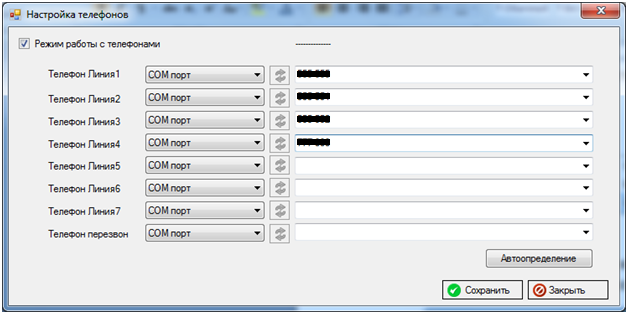
Система может работать с семью телефонными линиями для входящих вызовов и одной линией для перезвона.
Пункт «Сохранение размера колонок»
Список заказов содержит большое количество полей (столбцов), содержащих информацию о заказе. Ширину этих полей можно отрегулировать таким образом, чтобы всегда была видна необходимая информация.
Чтобы изменить ширину колонок необходимо:
1. Выбрать пункт меню Свойства/Сохранение размера колонок/Остановить таймера обновления.


ПослеВ выполнениясписке даннойзаказов командыширина таблицастолбцов си заказамиих непорядок являются жестко установленными параметрами. При работе «таймера обновления» при изменении размеров столбца или при изменении его положения через пару секунд будет обновляться,восстановлено чтоустановленное позволитзначении ширины и порядок столбцов.
Для изменения ширины столбцов необходимо сначала выключить таймер обновления при помощи пункта меню
Свойства -> Сохранение размера колонок -> Остановить таймер обновления.
Затем выставить нужную ширину колонок. После этого зафиксировать установку в программе выбрав
Свойства -> Сохранение размера колонок -> Сохранить.
2. ПослеИ того как ширина отрегулирована, следует кликнуть пункт меню Свойства/Сохранение размера колонок/Сохранить – ширина колонок будет сохранена.

3. После сохранения ширинызатем необходимо снова включить таймер обновления:обновления Свойства/Сохранениепри размерапомощи колонок/Включить таймер обновления.

ПриСвойства последующих-> открытиях списка, ширина будет такой, какая была указана в момент нажатия на пункт «Сохранение размера колонок -> Включить таймер обновления».
ОбратитеВНИМАНИЕ внимание,!
Состояние чтотаймера порядокобновления столбцоввлияет на обновление информации в списке также можно изменять, для этого необходимо «схватить» нужное поле, зажав левую клавишу мыши, и перетащить его в новое место.
заказов.
Остановка таймера обновления Данный пункт меню позволяет остановить обновление списка заказов. После его выбора автоматически список не будет больше обновляться. Будьте внимательны: есть риск вовремя не увидеть нужный заказ.
Этот пункт обычно используется в сочетании с пунктами меню «Сохранение размера колонок» и «Включение таймера обновления».
Включение таймера обновления Позволяет запустить автоматическое обновление списка заказов, если перед этим использовался пункт меню «Остановка таймера обновления». Интервал автоматического обновления указывается в настройках системы.
Подпункт «Сортировка списка заказов»
Данный пункт меню позволяет задать правило сортировки заказов в списке. Для этого необходимо выбрать в меню Свойства/Сортировка списка заказов и в выпадающем списке выбрать нужное значение.

Система предлагает три правила сортировки:
- Стандартная (по дате приема заказа) – список заявок будет отсортирован таким образом, что более поздние заявки будут располагаться вверху списка, заявки, принятые недавно – внизу. Такая сортировка позволяет обрабатывать в первую очередь те заказы, которые поступили раньше;
- Вверху заказы без водителей – в списке заказы, для которых еще не назначен водитель будут располагаться вверху списка, что облегчит поиск еще необработанных заказов .
- Вверху заказы со статусом «Подъехал» - такая сортировка позволяет оперативно реагировать на то, что водитель подъехал на место и ожидает клиента – сигнал для диспетчера, что клиенту надо перезвонить и сообщить о прибытии машины .